大家好,欢迎来到程序视点!我是你们的老朋友.安戈!
🔥 前沿速递:AI编程助手再进化
GitHub官方最新公告显示,Copilot家族的「Next Edit Suggestions (NES)」功能现已面向JetBrains全系列IDE开放公测!
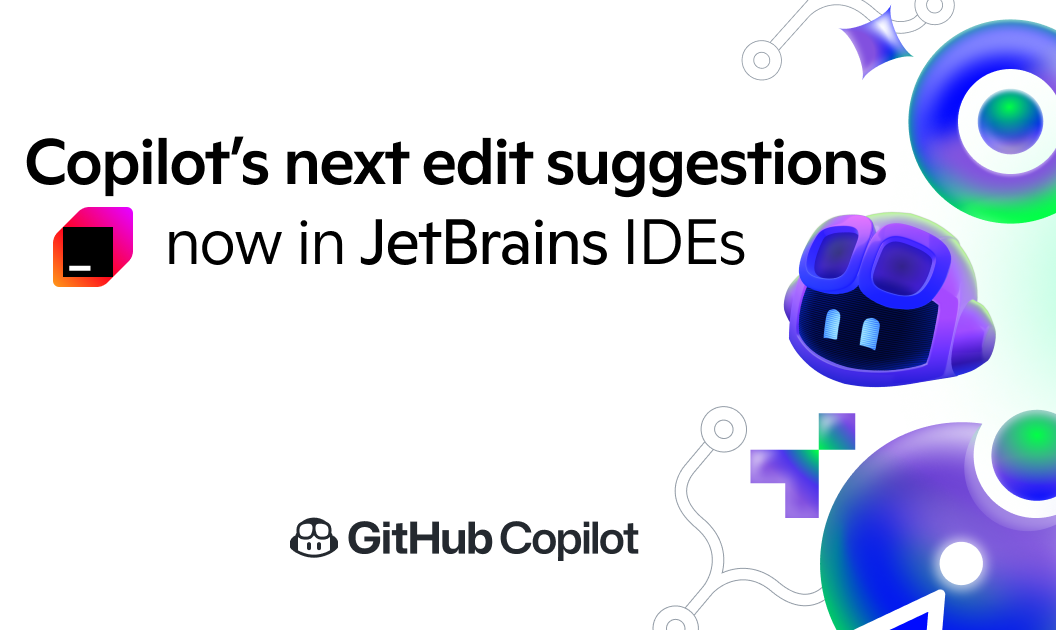
这一突破性更新将AI辅助编程从「代码补全」升级到「智能重构」时代,让开发者体验真正的「人机协同编程」。
划重点:借助 NES,Copilot 将其功能扩展到JetBrains IDE的现有代码中,可
智能识别代码优化机会,在工作时实时提出改进和改进建议,使您的编码体验更加高效,并帮助您维护更干净、更一致的代码库。堪称JetBrains用户的「隐形技术合伙人」!
✨ 核心功能解密
智能感知优化点
-
实时建议系统:在编辑过程中自动检测代码改进机会,包括但不限于: -
变量命名一致性修正 -
逻辑结构优化 -
拼写错误捕捉 -
代码风格统一化
-
无干扰交互设计
-
内联指示器:建议标记自动出现在代码行内,不打断工作流 -
悬停预览:只需将鼠标悬停在建议的文本上即可查看详细信息、预览更改并直接应用它们。 -
渐进式采纳:代码建议可根据您的需求进行调整,范围从单个符号到多行。
无论是发现拼写错误、调整逻辑、重构代码还是传播变量名称更改,NES 都能理解您的编辑并提供智能后续改进,而无需手动搜索文件。
🚀 JetBrains用户尝鲜指南
环境准备
-
已安装最新版GitHub Copilot插件 -
JetBrains IDE 2023.2及以上版本(IntelliJ IDEA/PyCharm/WebStorm等全系列支持)
一键开启NES
-
打开IDE设置: File → Settings → GitHub Copilot -
进入补全设置: Completions → Next Edit Suggestions(NES) -
勾选启用复选框
高效使用技巧
| 操作场景 | 快捷键 | 可视化操作 |
|---|---|---|
| 接受建议 | Tab键 | 点击左侧装订线灯泡图标 |
| 浏览多个建议 | Alt+[/](Mac: Opt+[/]) | 鼠标悬停查看不同建议版本 |
| 批量应用重构 | Shift+Tab | 右键菜单选择"Apply All" |
📈 效能提升数据
根据GitHub实验室测试数据:
-
减少35%的代码审查迭代次数 -
降低28%的语法/风格错误率 -
节省40%的琐碎重构时间
适合人群
✓ 维护大型代码库的架构师 ✓ 参与开源项目的贡献者 ✓ 追求代码洁癖的完美主义者 ✓ 需要快速熟悉新项目的开发者
技术提示:建议配合GitHub Copilot Chat使用,可通过
Alt+\(Win/Linux)或Opt+\(Mac)快速调出AI对话面板,获取更详细的改进说明。
立即更新您的Copilot插件,体验下一代智能编程工作流!
同时,我们也有优惠的GitHub Copilot激活方案,正规官方账号激活,全程质保!关注微信公众号【程序视点】,回复copilot或查看置顶留言,查询优惠参与渠道。
遇到任何技术问题,也欢迎在评论区留言交流。
最后
最后 【程序视点】助力打工人减负,从来不是说说而已!
如果你觉得这篇教程有帮助,别忘了【点赞+收藏+关注】三连支持!
后续安戈会持续分享更多开发工具和技巧,敬请期待!如果有其他工具需求,欢迎留言讨论~ 🚀






 浙公网安备 33010602011771号
浙公网安备 33010602011771号